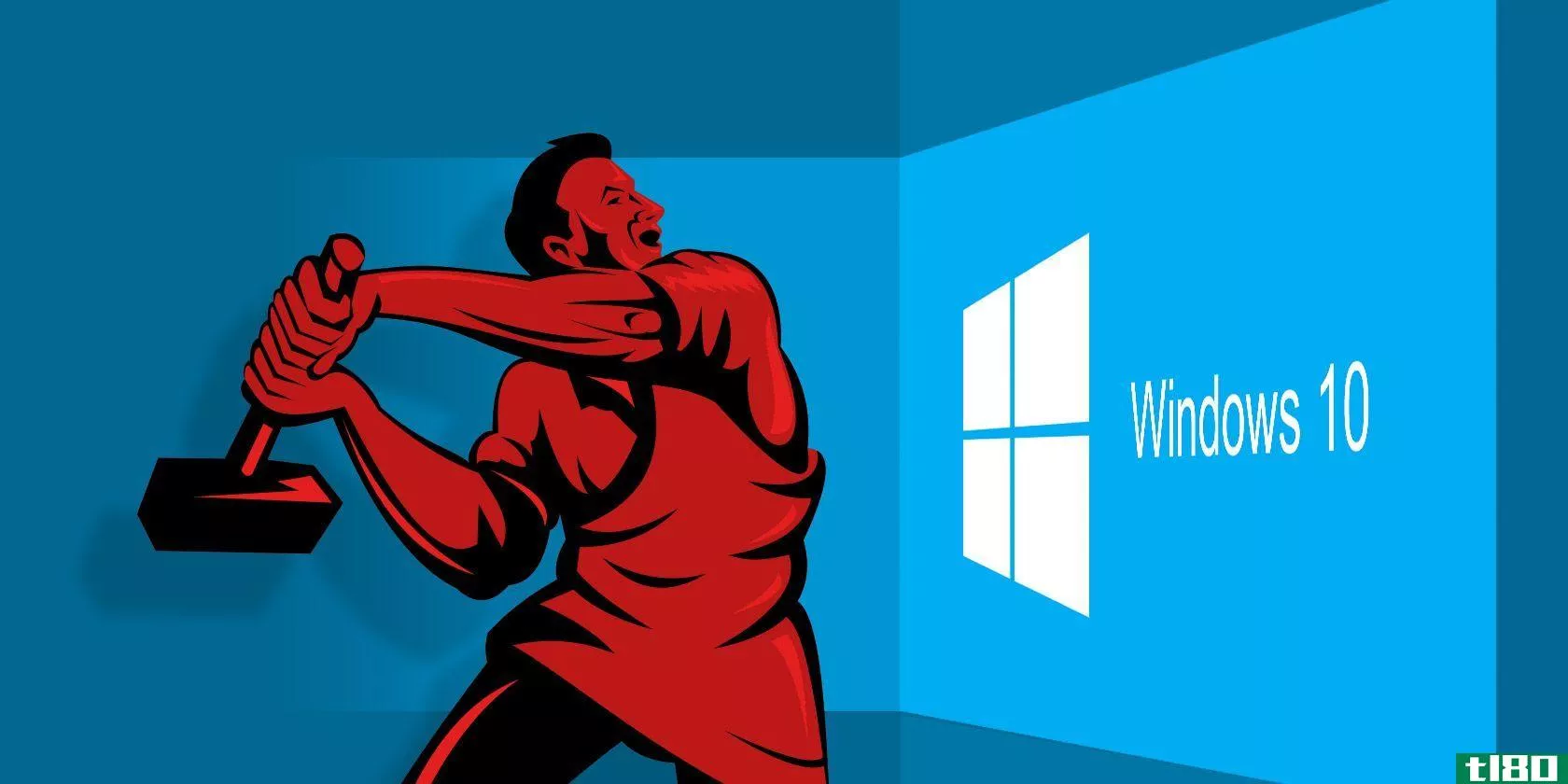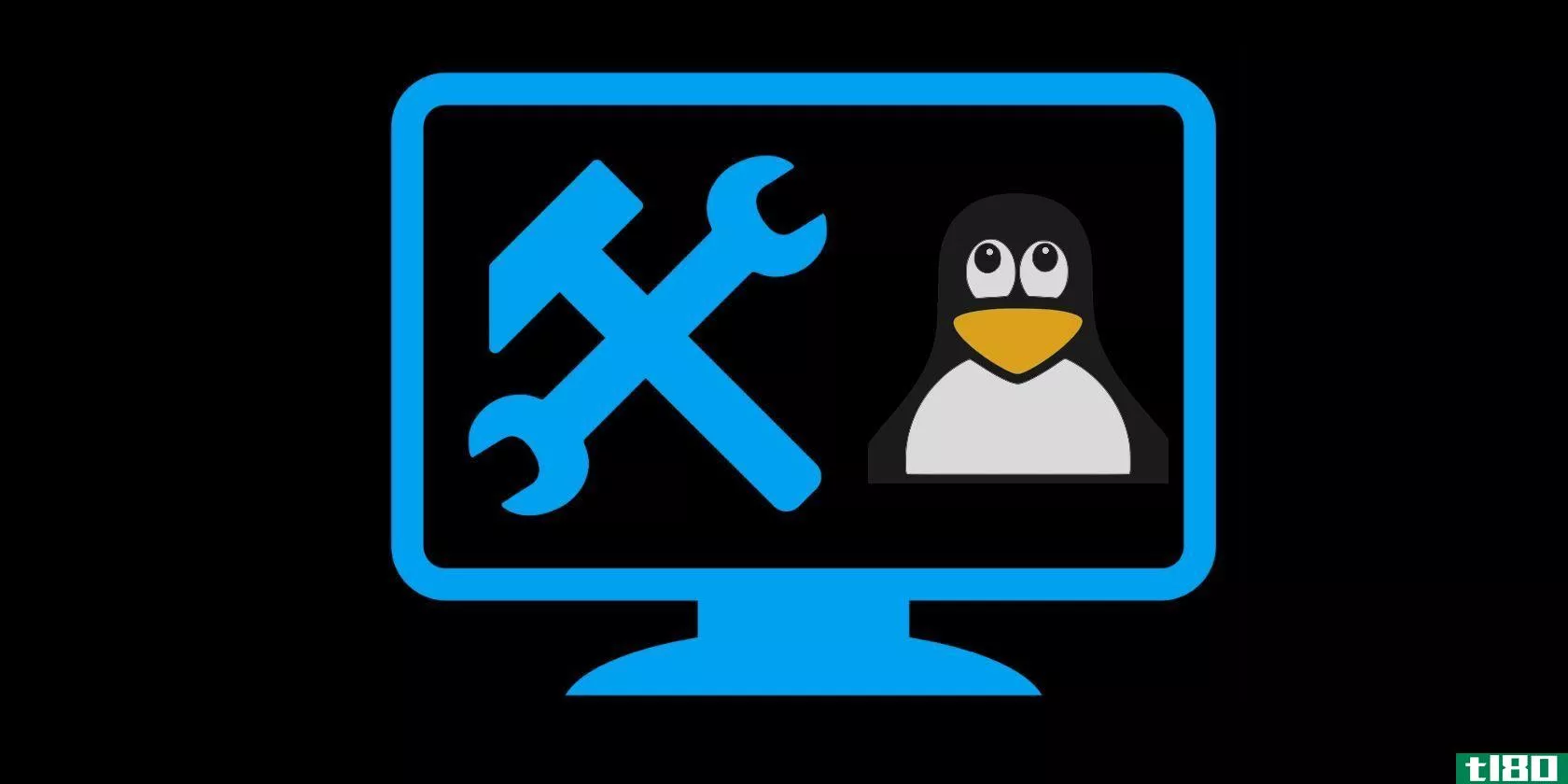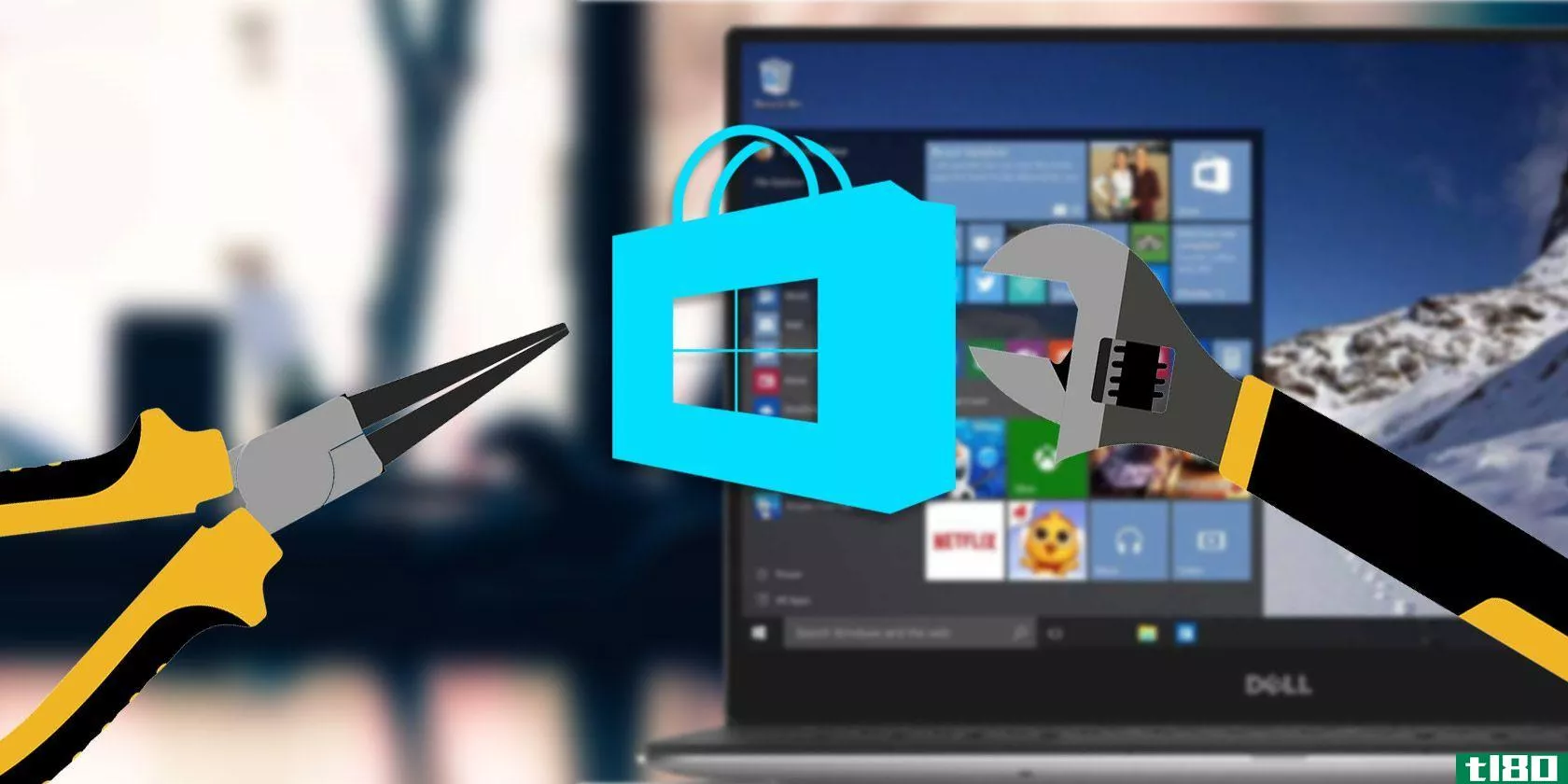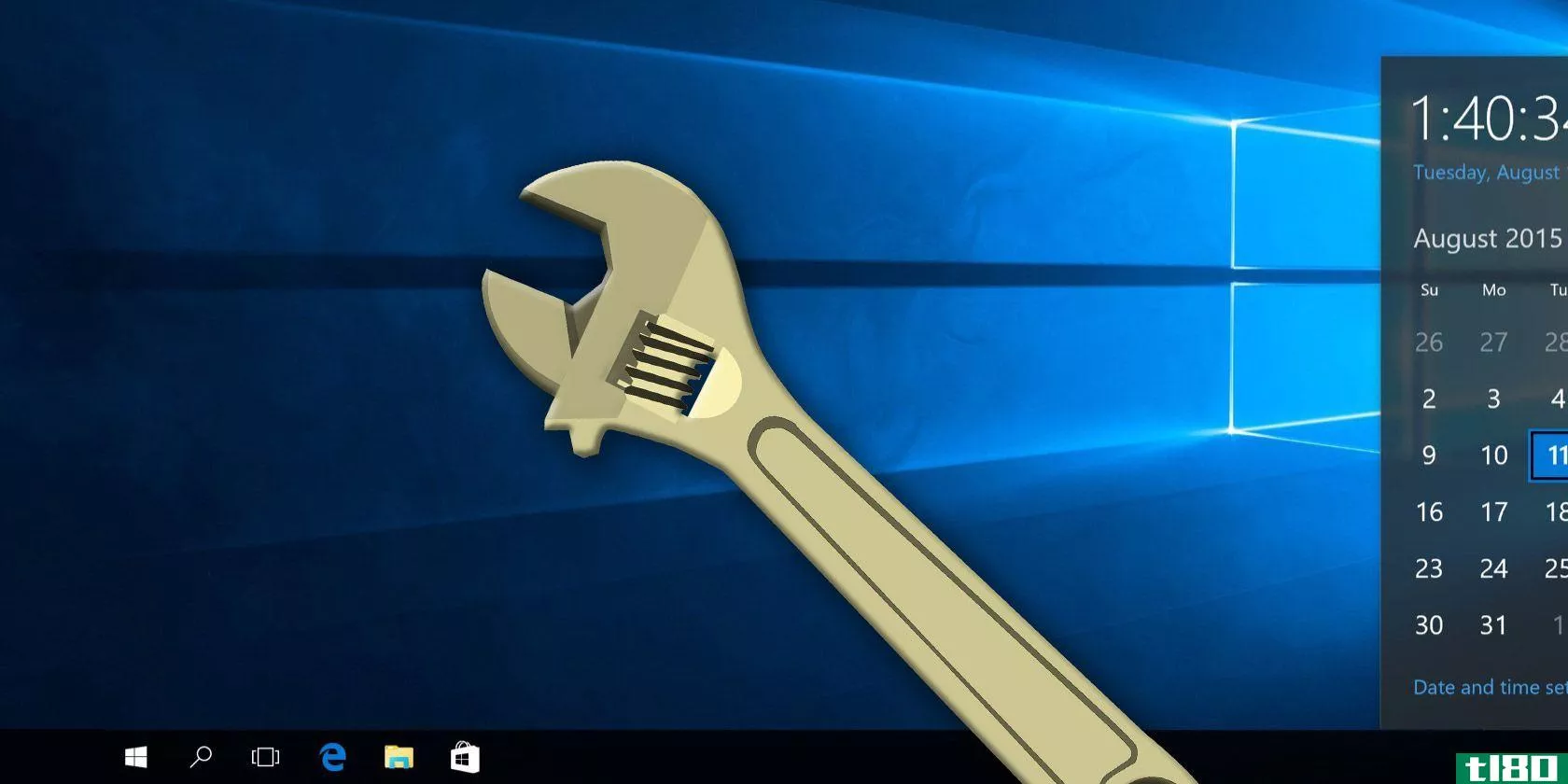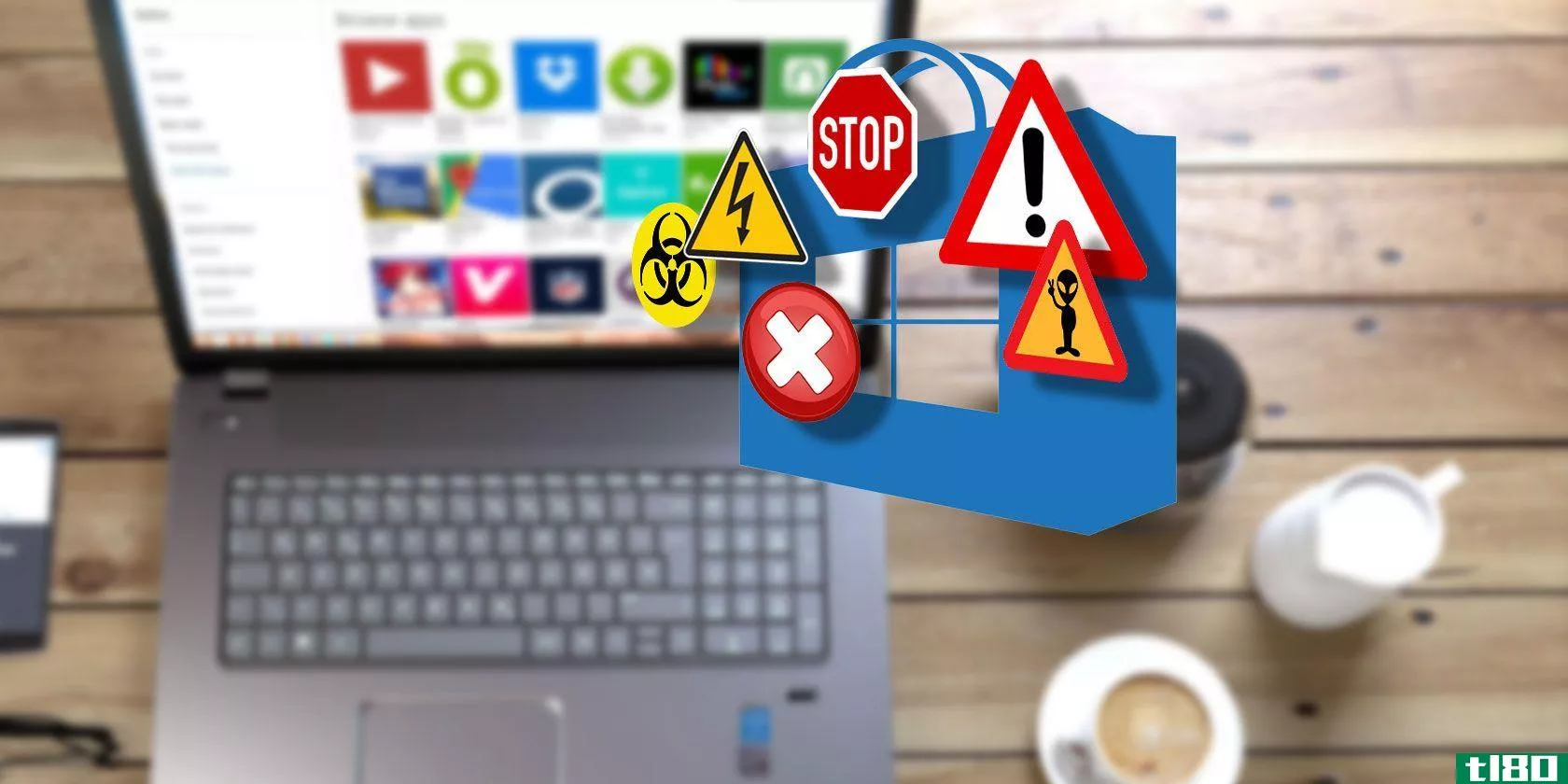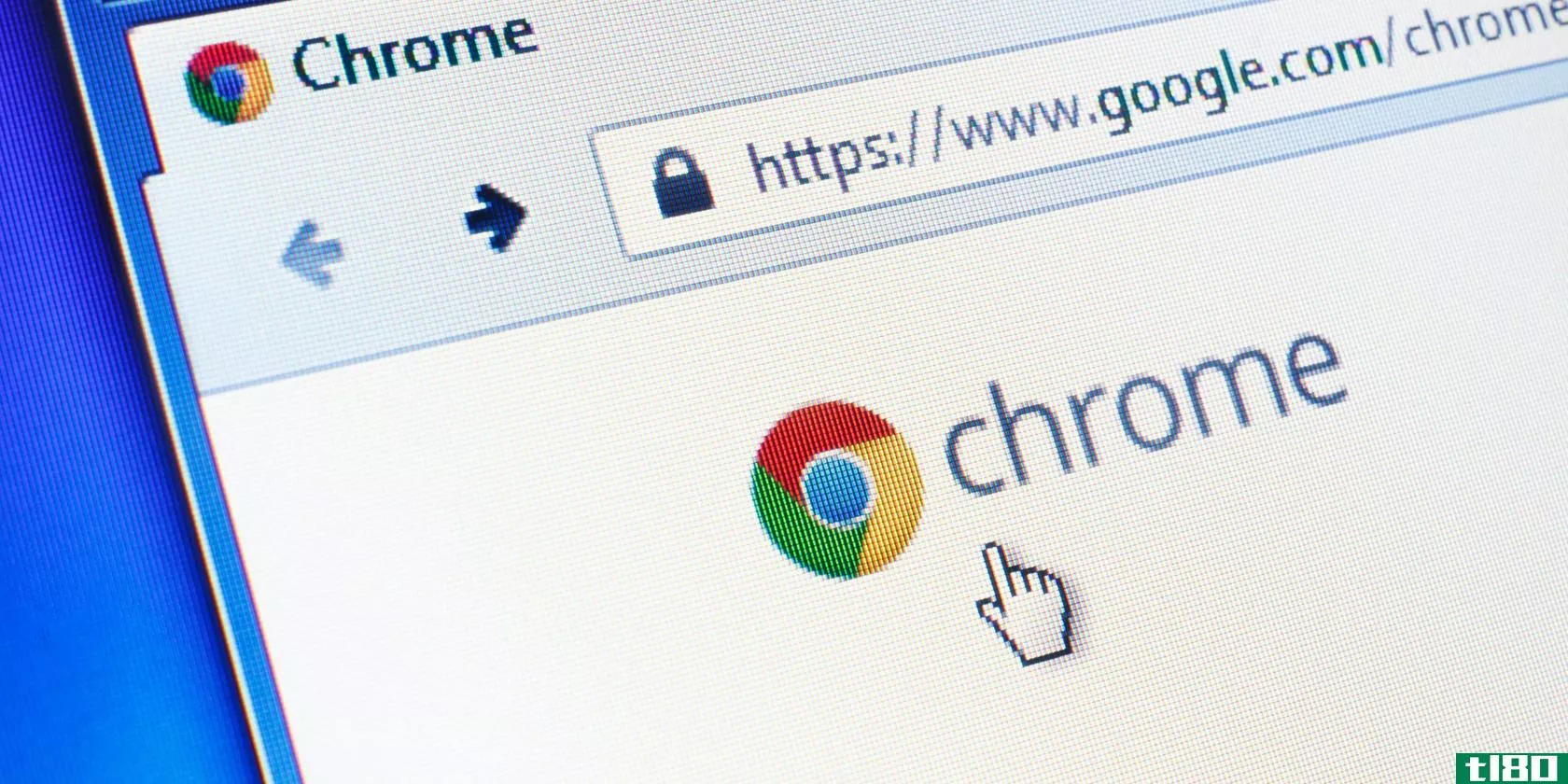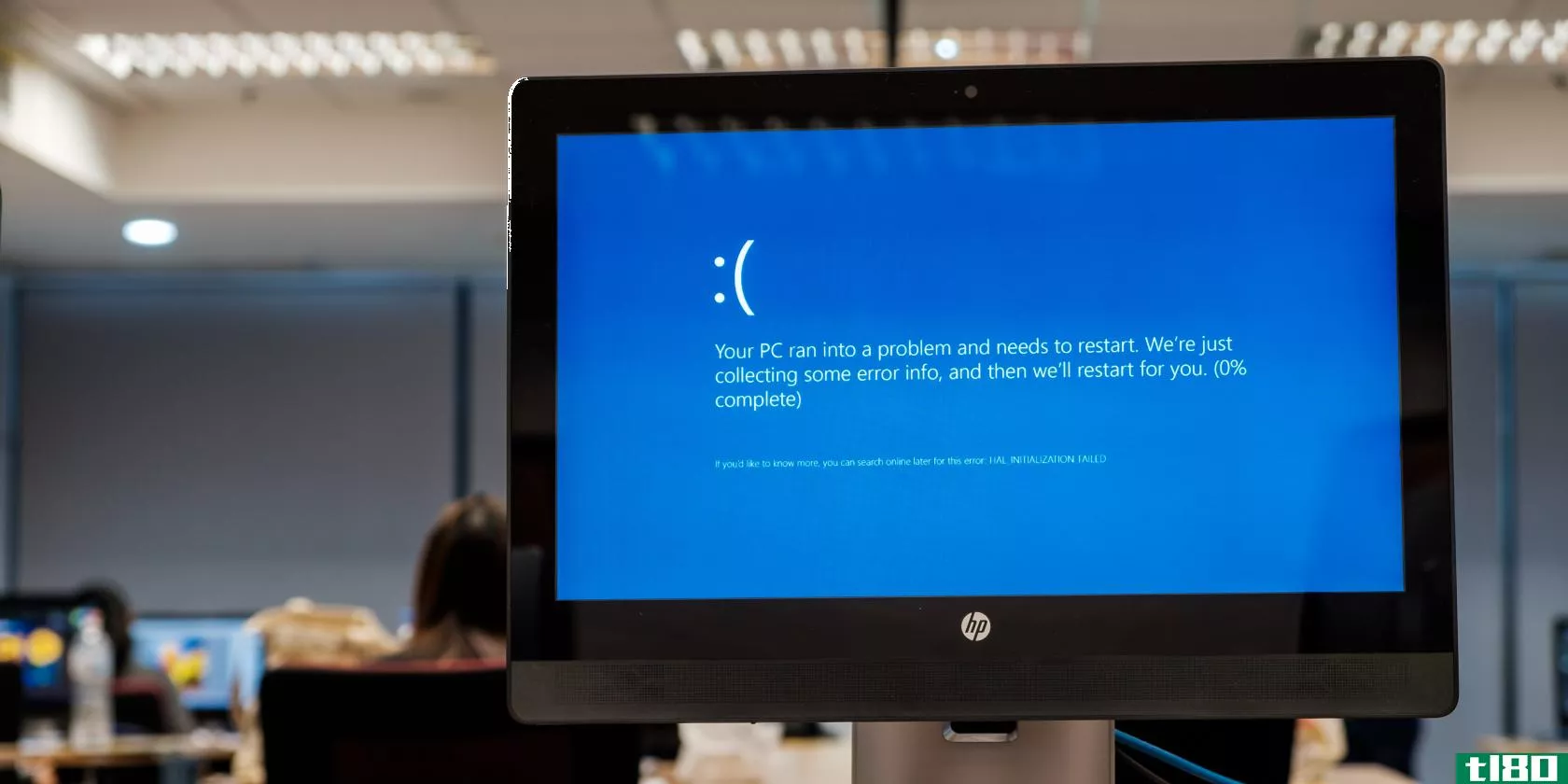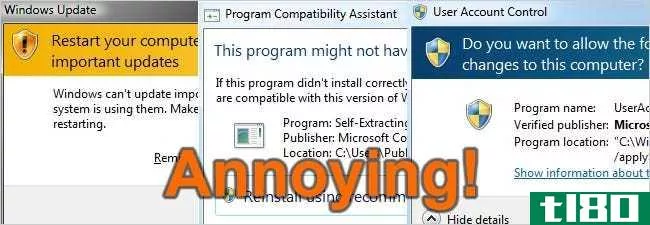6个最烦人的windows特性及其修复方法
仔细想想,Windows总体上相当不错。如果你还没有升级,你会喜欢windows10有很多令人惊讶的原因。操作系统(OS)还包括许多没有任何信誉的小额外功能。
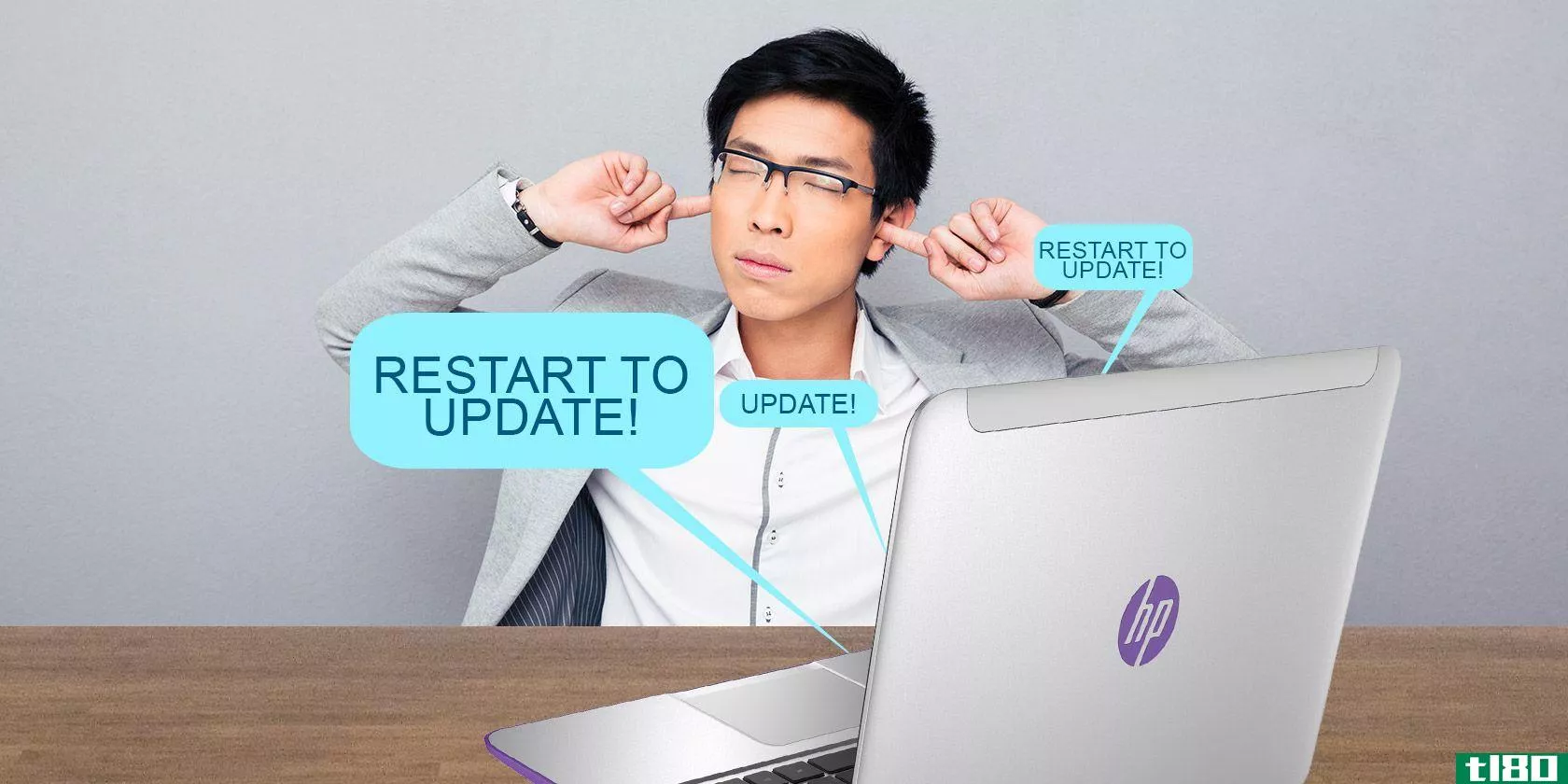
然而,在Windows的世界里,它并不都是完美的。我们希望过去的Windows功能永远不会出现,我们已经讨论了目前没有人需要的恼人的功能。
当我们喜欢拿窗户的粘糊糊的部分开玩笑的时候,让我们来解决这些烦恼吧。这里有几个令人沮丧的窗口部分,每个人都必须处理,以及如何使他们不那么恼火。
关闭恼人的快捷方式
键盘快捷键非常有用,在导航计算机时可以节省大量时间。然而,有很多快捷方式你可以错误地激活,这会扰乱你正在做的事情。
其中最烦人的是粘滞键,这是一种辅助功能,可以让你通过一次按一个键来键入像Ctrl+Alt+Del这样的组合键。为需要这些功能的用户提供这些功能是很好的,但是启用这些功能的快捷方式是按Shift五次。你可能会不小心这样做,却不知道你的打字是怎么回事。
要关闭此功能,请按Shift五次以显示粘滞键对话框。单击“转到轻松访问中心…”。。。若要跳转到粘滞键设置,请在按住Shift键五次时取消选中“打开粘滞键”。这将防止出现对话。
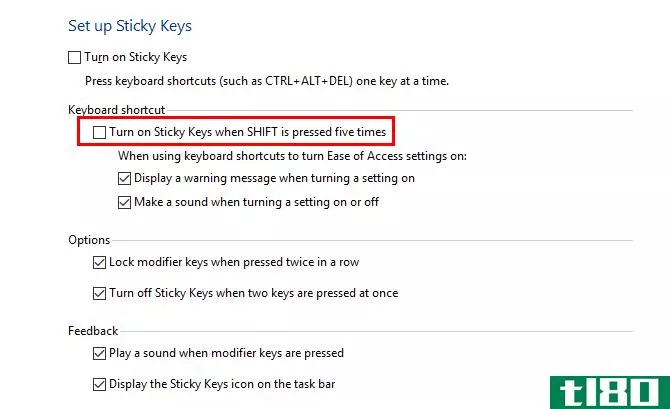
另一个恼人的捷径是空气振动。当你抓住一个窗口并前后移动几次,窗口会最小化除你正在拖动的窗口之外的所有窗口。这很容易被意外激活,而且大多数人甚至可能不使用它。
要禁用此功能,请在“开始”菜单中键入regedit以打开注册表编辑器。请记住,注册表调整可能是危险的,所以要小心,而你在这里。向下浏览到此键:
HKEY_CURRENT_USER\Software\Microsoft\Windows\CurrentVersion\Explorer\Advanced在此处,右键单击屏幕右侧,然后选择新建>;DWORD(32位)值。将其命名为DisallowShaking并将其值设置为1。注销并重新登录,Aero Shake就不会再打扰您了。
另一个恼人的键盘快捷键是Ctrl+Alt+箭头键,它可以旋转屏幕方向。这些快捷方式多年来一直是英特尔图形的标准,但您可以轻松关闭它们。在“开始”菜单中键入“英特尔”,然后选择“英特尔图形和媒体”。如果系统提示您输入模式,请选择基本模式或高级模式。
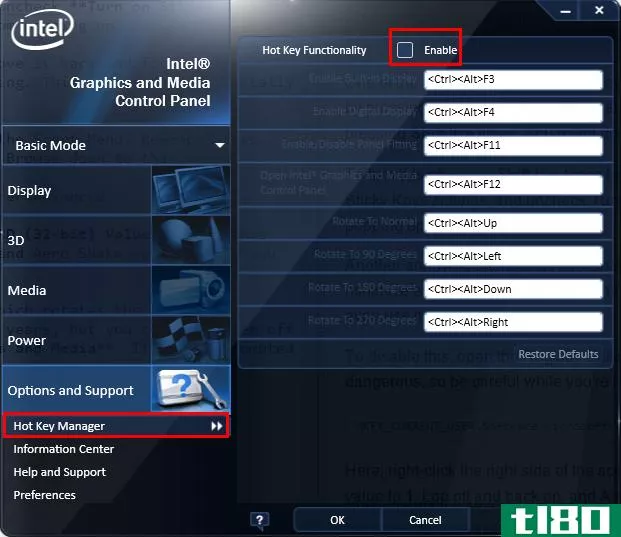
单击选项和支持,然后单击热键管理器。取消选中“热键功能”旁边的框,这些快捷方式将不再中断屏幕。
关上窗户
一段时间以来,Windows一直有发出恼人声音的习惯。不管是internet Explorer和文件资源管理器中烦人的点击声,还是每做一个小动作就向你发出哔哔声,有时你只想让Windows关闭。
通过在“开始”菜单中键入声音打开“声音控制面板”,可以轻松关闭所有Windows声音。单击“声音”选项卡可查看和预览窗口可以发出的所有不同声音。要关闭所有车窗噪音,请将“声音方案”下拉列表更改为“无声音”。
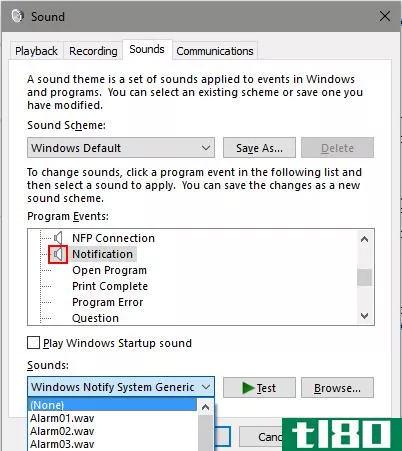
如果您想微调单个声音,请滚动下面的列表。当前启用的任何声音都有旁边的扬声器图标。从下面的Sounds下拉框中选择[None],将其静音。确保也取消选中播放Windows启动声音,这样当你偷偷进入会议的晚些时候,你不会开始爆一个调子。
windows更新卡住并强制重新启动
Windows Update是一项基本功能,因为它为您的系统提供安全更新。谢天谢地,在windows8和windows10中它变得更加平滑了。现在你可以选择一个方便的时间重新启动,而不是像Windows7那样不停地要求你重新启动。根据您的Windows版本,您可能会遇到不同的问题。
在新安装的Windows7上,使用方便的汇总功能一次性安装数年的修补程序。您还可以使用注册表黑客来阻止Windows重新启动更新。
无论您的Windows版本如何,您都可以在Windows Update出现故障或崩溃时修复它。如果在安装单个更新时遇到问题,请查看解决任何Windows update失败的步骤。最后,请查看我们的指南,了解有关Windows10中WindowsUpdate的所有信息,包括计划重新启动时间和推迟升级。
windows8的启动屏幕糟透了
人们讨厌windows8有很多原因。最大的问题当然是改进的开始屏幕,取代了大家都喜欢的经典开始菜单。如果您仍在使用Windows8.1(因为Windows8不再受支持),您可以轻松摆脱“开始”屏幕。
恢复“开始”菜单最简单的方法是安装一个免费程序,将其添加到菜单中。这些工具实际上比Windows自己的“开始”菜单更具可定制性。您可以将它们设置为类似于Windows7甚至Windows9x的“开始”菜单,并且可以轻松地从中添加或删除条目。
在Windows8.1上,您可以在启动时跳转到桌面并跳过“开始”屏幕。为此,右键单击任务栏并选择“属性”。在“导航”选项卡上,选中“当我登录时…”旁边的框。。。转到桌面而不是开始。最后,确保你的默认程序不包含任何像照片这样的现代应用程序,你就再也不用看现代应用程序了。随时卸载任何你不想要的现代应用程序。
减少uac的烦人
用户帐户控制(UAC)最早是在WindowsVista中引入的,从那时起就出现在操作系统中。它允许您有选择地授予管理权限,因此您不必一直登录到不安全的管理员帐户。UAC在Vista中每五秒钟就缠着你一次,这是臭名昭著的,但你也可以在更新的Windows版本中调低它。
首先,访问UAC菜单(以管理员身份登录时)。在「开始」菜单中键入uac,然后选择“更改用户帐户控制设置”。你可以从四个警戒级别中选择。
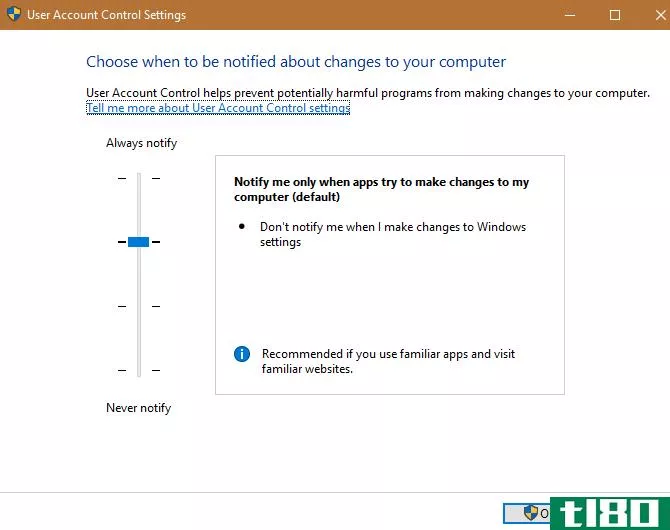
最安全的设置,如Vista默认设置,在您尝试更改Windows设置(如更改时间或编辑Windows防火墙选项)时,将始终通知您。默认级别(位于顶部以下)不会通知Windows设置更改,但会请求安装软件的权限。
第三级安全性与第二级相同,但不会因UAC提示而使桌面变暗。这使得在没有思考的情况下单击Yes变得更容易,所以要小心。最后,底层将UAC完全关闭。这是一个糟糕的想法,因为它允许任何程序在没有确认的情况下以管理员权限运行。
如果您一直使用某些程序来请求UAC确认(比如CCleaner),您可以创建一个白名单来绕过提示。
我们建议在UAC安全的中间两个级别之间进行选择,并创建此白名单。这会让UAC远离你不需要的地方,同时还能让它像设计的那样保护你。
禁用程序兼容性助手
Windows与旧软件具有难以置信的向后兼容性。其中一个工具是程序兼容性助手。您可能在安装某些软件时看到此窗口弹出,让您知道它没有正确安装。
如果你想在新版本的Windows上安装不兼容的软件,这个功能非常好。助手可以找到妨碍软件正确安装的问题,修复这些问题,然后重新正确安装。如果您试图安装可能导致Windows崩溃的古老软件,助手将防止任何损坏。
新手用户应该启用此功能,但它也会产生大量误报。如果要禁用助手,只需几个步骤即可。在「开始」菜单中键入services以打开该实用程序,然后查找ProgramCompatibilityAssistant。
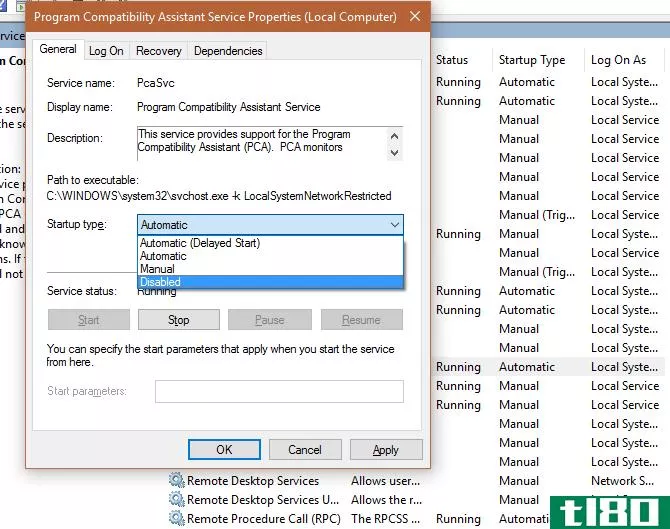
如果要临时禁用助手以安装某些软件,请右键单击其条目并选择“停止”。这会使它在重新启动计算机或手动重新启动之前无法运行。要永久禁用该功能,请右键单击它并选择“属性”。将Startup type更改为Disabled,在再次启用它之前,它不会运行。
窗户有什么让你烦恼的?
这些并不是我们能想到的唯一的Windows烦恼,因为windows10仍然有很多问题。然而,未来看起来不错。过去Windows版本的大多数问题现在都有修复程序,而且由于windows10在不断发展,微软可以在更新中修补问题。
现在,我们想听听你的固定窗口烦恼从任何版本。在你想出解决办法之前,是什么给你带来了**烦?在评论中分享!
图片来源:Dean Drobot/Shutterstock
- 发表于 2021-03-16 14:34
- 阅读 ( 224 )
- 分类:IT
你可能感兴趣的文章
更新(update)和升级(upgrade)的区别
...的软件,软件更新是免费的。例如,当您每几周购买一个windows8副本时,您将收到操作系统的更新,这些更新可以修复各种问题。更新通常不是非常大的文件,因此与升级相比,下载和安装不需要太多时间。执行更新不会影响用...
- 发布于 2020-10-29 13:14
- 阅读 ( 324 )
8恼人的windows 10个问题及解决方法
... 我们总结了Windows10中用户遇到的最常见和最烦人的问题,以及解决这些问题的简单步骤。暂时不要从windows10降级,你的问题会解决的。 ...
- 发布于 2021-03-11 02:55
- 阅读 ( 312 )
如何修复windows10:初学者常见问题解答
... WindowsUpdate在Windows10中没有那么烦人,因为它会自动让你保持最新。但您仍然可以使用以下步骤手动检查更新: ...
- 发布于 2021-03-12 01:54
- 阅读 ( 316 )
chromebook最常见的7个错误及其修复方法
... 下面是7个最常见的Chromebook错误,以及一些如何解决它们的技巧。继续阅读了解更多。 ...
- 发布于 2021-03-13 02:02
- 阅读 ( 230 )
用linux和自由软件维护你的修复权的6种方法
...虽然你多年来一直没有使用过的PC可能会拒绝最新版本的Windows,但它很可能会欢迎Linux。 ...
- 发布于 2021-03-14 19:02
- 阅读 ( 193 )
如何在Windows10中修复windows应用商店及其应用程序
Windows应用商店是下载和购买适用于Windows 10的web应用程序和桌面软件的中心场所。打开应用商店或应用程序时遇到问题吗?别担心,这是一个常见的问题,我们已经收集了一些步骤来帮助您解决它。 ...
- 发布于 2021-03-16 22:20
- 阅读 ( 417 )
最好的免费Windows10修复工具来修复任何问题
Windows10是微软的最终操作系统。也就是说,windows10操作系统是一个不断发展的平台,而不是旧的Windows版本。自2015年7月推出以来,Windows 10一路走强,到了2018年6月,占全球电脑总量的34%左右。 ...
- 发布于 2021-03-18 06:55
- 阅读 ( 362 )
windows 10中的关键进程死机?如何修复此停止码
...版本的操作系统中要少很多,但是当它们发生时,仍然很烦人。失去你正在工作的东西是你最不担心的。 ...
- 发布于 2021-03-18 07:39
- 阅读 ( 391 )
7个最烦人的iphonex问题及解决方法
iPhone X(我们的评论)在2017年底发布时,为苹果的智能**系列引入了一些新的重要功能。不幸的是,它还推出了一些新的问题具体的重新设计。 ...
- 发布于 2021-03-23 19:46
- 阅读 ( 369 )
5个最常见的bitdefender问题及解决方法
BitDefender是市场上最好的在线安全套件之一,但这并不意味着它不是没有问题的。考虑到它必须处理的大量应用程序和用途,这里和那里肯定会有一些问题。 ...
- 发布于 2021-03-24 09:23
- 阅读 ( 279 )